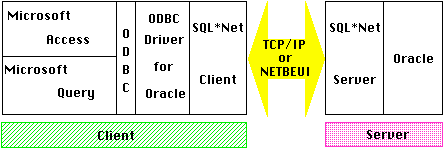ODBCクライアントからOracle7への接続
0.改訂履歴
- 1996.11.20 初版
1.はじめに
このドキュメントは,以下のような環境下で行なわれた物を前提としている.
- Microsoft Query Version 2.0(Microsoft Office Professional 95)
- Microsoft Access for Windows95 Version 7.0(Microsoft Office Professional 95)
- Oracle 7 ODBC Driver 1.13.0.600
- Oracle 7 Workgroup Server V7.2 for Windows NT
- Oracle SQL*Net Client 2.2.2.1.0
- Oracle SQL*Net Server 2.2.2.1.0
今回はODBCクライアント(ODBC経由でデータベース操作を行なう)ソフトウェアとしてMicrosoft Access95(以降MS-Access)およびMicrosoft
Query(以降MS-Query)を使用した例を示す.
2.OracleへのODBC経由接続の概念
OracleへODBC接続をする際には,サーバ側とクライアント側にODBCドライバ及びSQL*Netが必要となる.
全体を図で現すと次のようになる.
3.サーバ側
OracleサーバにはOracle SQL*Net Serverが導入されている必要が有る.
4.クライアント側
Microsoftが提供するODBCモジュールがと,Oracleが提供するODBCドライバが必要となる.
4.1 Oracle用ODBCドライバのインストールと入手
OracleのODBCドライバはNIFTYなどで取得することが出来る. フリーソフトの扱いなので,配布も含めて取り扱わないベンダーが多いようである.
なお,インストールはOracle Installerを使用するので,あらかじめクライアントにはOracleクライアントを導入しておく必要が有る. 導入についてはドキュメント「Oracle 7 Client for Windows95 Install」を参照のこと.
4.2 SQL*Net用の別名定義
ODBCでOracleへ接続する場合は別名定義をしておく. 後に説明するODBCのデータソースの定義において,この別名を利用することが出来る.
別名はクライアント毎にOracleのツールであるNet Eazy Configurationを用いて行なう. この定義方法はドキュメント「SQL*Net Eazy
Configuration」を参考にする.
ここでは,以降の説明を理解しやすくするために,データベース別名を次のように命名して定義を行なう.
|
4.3 ODBCの設定
ODBCの設定では,接続するデータベースを「データソース」という形でクライアントに設定する必要が有る.
手順は次の通りである.
- [コントロールパネル]から[ODBC],あるいはOracleのODBCドライバをインストールした時などに入っている「32bit ODBC Administrator」を開く.
- [データソース]ウィンドウが表示されるので,[追加]ボタンを押す.
- [データソースの追加]ウィンドウ内に現在そのクライアントにインストールされているデータソースの一覧が表示されるので,その中から[Oracle72](注:将来的にバージョンが変更されると名前も変わる恐れが有る)を選択して[OK]ボタンを押す.
- [Oracle 7 ODBCセットアップ]ウィンドウが表示され,各種設定を行なう必要が有る. つぎの表のように設定する.
項目 内容 データソース名 後にMS-AccessやMS-Queryで呼び出すデータベースの名前となる. ここでは,今後の説明用に ODBCDataSourceと名前を付けておく説明 このデータベースの説明を付けておく.動作に影響しないので内容は何でも良い. SQL*Net接続文字列 前出の処理で作成したデータベース別名を定義する. ここでは OracleODBCtestを指定する.
- 設定したら[OK]ボタンを押す.
- [データソース]ウィンドウに戻るので[閉じる]ボタンを押す.
5.ODBCクライアントソフトからの接続
今までの手順により設定した環境にてODBCクライアントソフトのMS-Query,MS-Accessにて接続を行なう.
なお,経験上機能が少ないからか?Oracleが半分クラッシュしている時点で,MS-Queryからの接続は可能でMS-Accessからの接続は不可能という状態があった. よって,MS-Accessなどの比較的重たいクライアントソフトからの接続が上手くすすまないときにはMS-Queryを使ってみることを強く勧める.
5.1 MS-Queryを使った接続
MS-Queryは,Office製品にバンドルされているが標準セットアップ方法ではインストールされない.
MS-Queryのインストールについてはドキュメント「Microsoft
Queryインストール」を参照のこと.
- [Microsoft Query]を起動する. 通常にインストールされていればOfficeと同じ場所に登録されている.(Microsoftオフィスグループとかスタートメニューなど)
- [ファイル]メニューから[新規作成]を選択する.
- [データソースの選択画面]で[その他]ボタンを選択する.
- [ODBCデータソース]画面で定義したデータソース名をリストから選択するか入力する. ここでは前出の手順にならって
ODBCDataSourceを入力する. - [OK]ボタンを押す.
- [Oracleへのログオン]画面が表示されるのでユーザ名とパスワードを入力し,[OK]ボタンを押す.
- [データソースの選択画面]に戻ると[使用可能なデータソース名]リストに定義したデータソースが表示されているので,それを選択し[使用]ボタンを押す.
- [テーブルの追加]ダイアログが表示され使用できるテーブルの一覧が出るので,必要に応じて選択する.
5.2 MS-Accessを使った接続
MS-Accessは,いきなりだと繋がらない可能性があるので,実績が無い場合は前述のMS-Queryを使った接続を最初に試みた方がよい.
- [Microsoft Access]を起動する.
- [新規データベースの作成]内の[空のデータベース]を選択し[OK]ボタンを押す.
'〜.mdb'ファイル(MS-Accessのデータベースファイル)の保存先,及びファイル名を指定し,[作成]ボタンを押す.- この時点で新規のデータベースが作成される. ここで[ファイル]メニューから[外部データの取り込み]内のサブメニュー[テーブルのリンク]を選択する.
- [リンク]ウィンドウが開き,外部データベースファイルのファイル指定画面になるが,ここで[ファイルの種類]コンボボックスの中から[ODBCデータベース()](一番最後にリストされているハズ)を選択する.
- [SQLデータソース]ウィンドウが表示され,リスト内に前作業で作成したODBCデータソースが表示されているので,これを選択し[OK]ボタンを押す. 今回の説明の例の場合は
ODBCDataSourceがリストアップされているはずである. - [Oracleへのログオン]画面が表示されるのでユーザ名とパスワードを入力し[OK]ボタンを押す.(このユーザ&パスワードは,必ずしも前出のODBCデータソースを作成する時点で使用したユーザである必要はない. Oracleに存在する権限のあるユーザを使用することで接続可能である)
- [テーブルのリンク]画面が表示され,
UserName.TableNameの形式で接続先のテーブル一覧が表示される. この中から必要なテーブル名を選択して[OK]ボタンを押す.